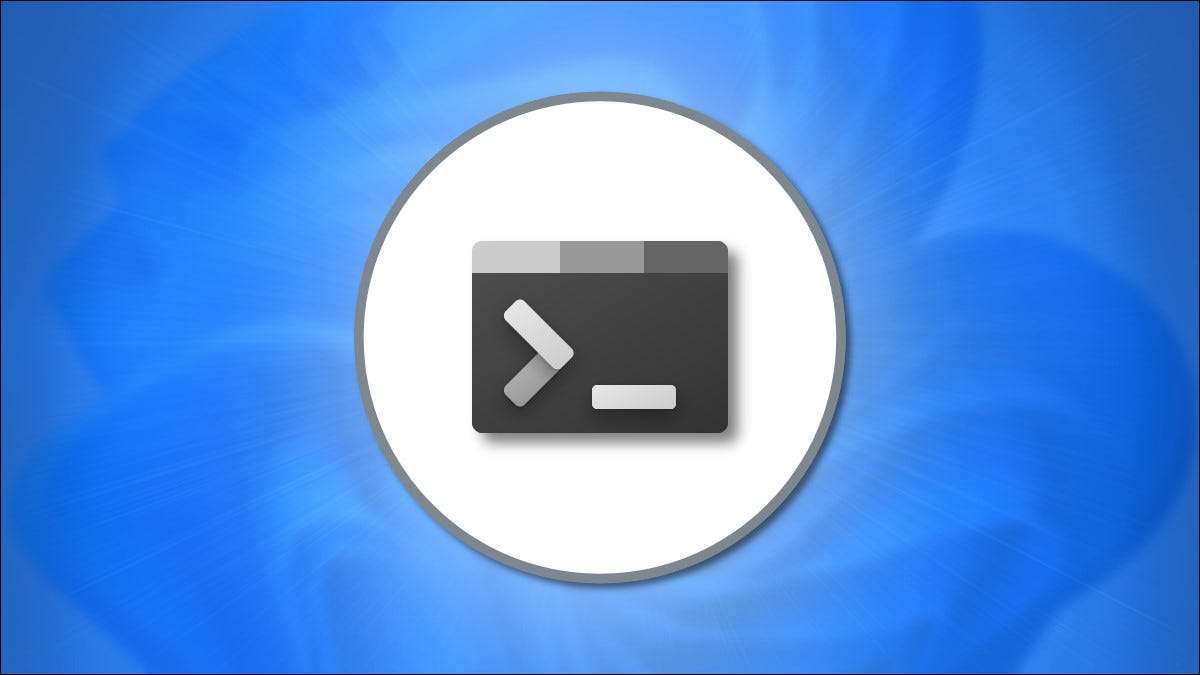
Jeśli chcesz przejść prosto do wiersza poleceń przez PowerShell, wiersz polecenia, a nawet powłoki Linux, możesz łatwo zrobić Terminal Windows Uruchom na początku w systemie Windows 11 (i Windows 10). Oto jak to zrobić.
Najpierw, jeśli używasz systemu Windows 10 i nie masz już zainstalowanego terminala Windows, jest to Dostępny za darmo W Microsoft Store. Wystarczy kliknąć "Get", a następnie "Zainstaluj" na stronie sklepu terminali systemu Windows i zainstaluje się w ciągu kilku chwil.
Następnie uruchom terminal Windows. W systemie Windows 10 lub 11 wyszukaj "Terminal" w menu Start i wybierz ikonę aplikacji zacisków Windows w wynikach. Jeśli jesteś w systemie Windows 11, możesz również kliknąć prawym przyciskiem myszy przycisk Start i wybierz "Windows Terminal" w wyświetlonym menu.

Gdy zostanie otwarty terminal Windows, kliknij strzałkę skierowaną w dół obok plus ("+") w pasku tabu. W menu, które pojawiają się, wybierz "Ustawienia".
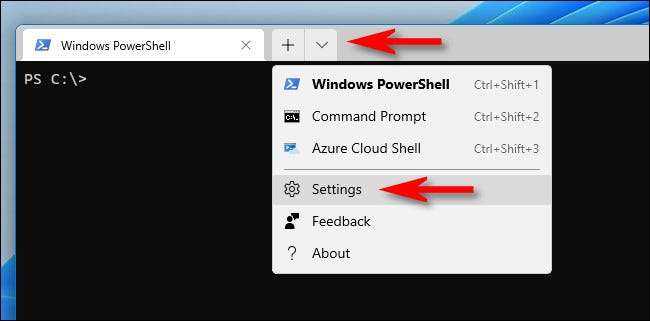
Na karcie Ustawienia wybierz "Uruchomienie" na pasku bocznym. Na stronie Ustawienia uruchamiania odwróć przełącznik obok "Uruchomienie na uruchomieniu maszyny", dopóki nie włącza "ON."
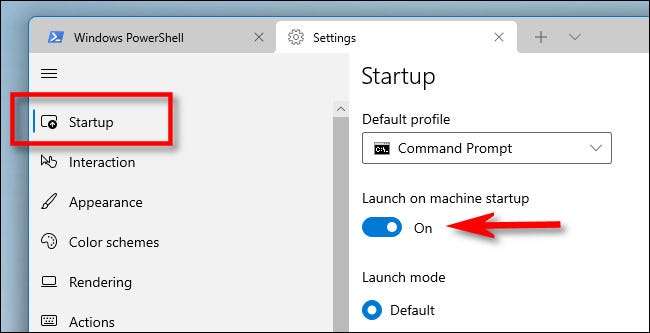
Po tym zamknij kartę Ustawienia. Przy następnym ponownym uruchomieniu komputera i zaloguj się, terminal Windows uruchomi się po kilku chwilach Domyślna linia poleceń . Happy Hacking!
ZWIĄZANE Z: Jak zrobić Windows Terminal zawsze otwarte za pomocą wiersza polecenia w systemie Windows 11







